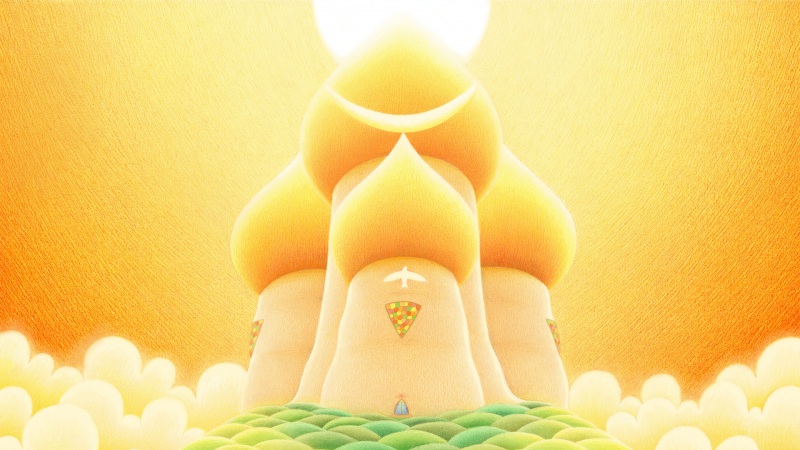现在大多数手机拍照之后,都能及时打上时间、地点以及天气情况的“印记”,这些印记能够告诉读者,这幅照片拍摄于何时、何地以及当时的天气状况等资讯,也可以告诉家人你目前的所在的位置。这些印记属于图片水印的范畴,是“动态水印”的一种。
不同的手机的具体设置可能不太一样,但是大致的思路是一样的。这里,就以华为P30为例,叙述一下操作的过程。
第一、打开拍照页面。
这个“地球人都知道”。在拍照功能状态下,手机屏幕的底栏处,有夜景、人像、拍照、录像、专业等一系列功能或“档位”选择,在“专业”一项的后面,有一个“更多”的选项。
第二、点击“更多”。
这就来到了“更加多”的选项,其中有双景录像、延时摄影、动态照片,等等,等等,就是更加多的选择项,其中有“水印”一项。
第三、点击“水印”。
点击水印之后,继续点击右下方的水印标志(在显示屏幕的下面),有点像“公章”形象的图标,点击“公章”图标,就会进入水印表达内容的选择,包括各种不同式样图案,但是,不管是什么图案,含括的内容差不多少,基本就是时间、地点和天气状态等。
第四、进入拍摄。
这个时候大家拍摄的图片,就会在图片的左下角出现大家设计和选择的水印,而且,如果用手指按住“水印”,还可以将水印调整到画面上自己需要的位置。
以下是几张样图。
第五、手机的默认设置是“即设即用”。
就是说,你设置后拍摄的图片是带有水印的,照相功能关闭后,再次打开时,还是回到了一般状态——不带水印。这里所说的都是手机自带的应用程序,你也可以借助第三方的有关工具进行处理。
带上水印之后拍摄的图片,除了上面所说的实用价值外,还有一小点“小时尚”感觉,有兴趣的不妨一试。